手順3)パーマリンクの設定をしよう
今回は、あなたのWordPressサイトのURLをスッキリ表示させるための「パーマリンク」の設定です。
- パーマリンクって何?
- 何を設定するの?
- 何を作業したらいいの?
ということも合わせて解説していきます。
パーマリンクって何?簡単に覚えよう
パーマリンクとは、Webページごとに割り当てられたURLの一部です。
基本的に、あなたのWordPressサイトの中のページであればどんなブログ記事でも、どんなページでも、
- https://example.com/aaaaa
- https://example.com/bbbbb
- https://example.com/ccccc
といったようにURLはどのページも前半部分はドメイン部分まで固定されています(赤色の部分)。
逆に言えば、そのあとの部分は、ページごとに違います。この後半の部分(青色の部分)をパーマリンクと言います。(パーマリンク=permanent link=「ずっと変わらないリンク」という意味です)
WordPressのパーマリンク初期設定はイマイチ・・・!
今回やっていただく作業は、このパーマリンク部分の設定を変更する作業です。
WordPressをインストールしたばかりの初期状態だと、以下のようになっていて
https://example.com/2021/07/17/sample-post/
- 投稿年
- 投稿月
- 投稿日
- 投稿名
が含まれていて、少しダラダラ長いものになっています。別にこれが絶対ダメというわけではないのですが、世界第1位の検索エンジンのGoogleは以下のようにパーマリンクを設定するように勧めています。
サイトの URL 構造はできる限りシンプルにします。論理的かつ人間が理解できる方法で(可能な場合は ID ではなく意味のある単語を使用して)URL を構成できるよう、コンテンツを分類します。
Google検索セントラル「シンプルな URL 構造を維持する」より引用
なので、できるだけシンプルなURLにできるように、WordPrss側で設定を変えてあげる必要があります。
必ずWordPressをインストールしたばかりで記事が全くない状態でこの作業をすることをオススメします。記事をたくさん書いてしまった後にパーマリンクを変更すると、Googleなど検索エンジンからの評価がリセットされてしまうからです。
WordPressのパーマリンク設定をシンプルな「投稿名」だけに変更しよう
早速作業をしていきましょう。作業自体はめちゃくちゃ簡単!以下の手順で設定をしておきましょう。
↓ WordPrssの左のメニューの「設定」⇒「パーマリンク設定」へ行きます。
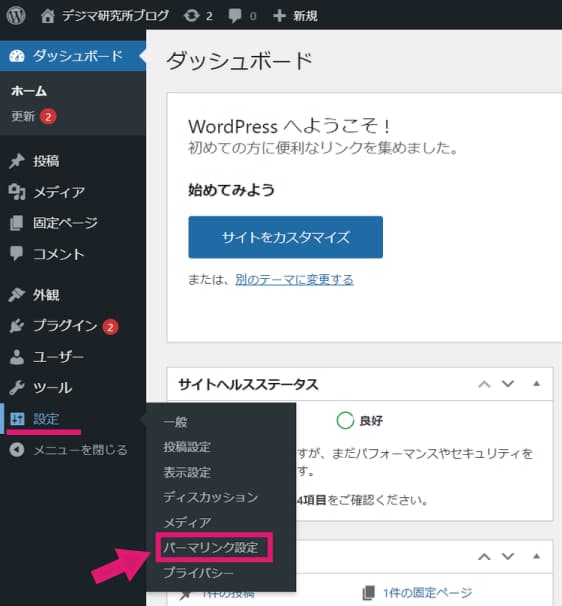
↓ 続いて共通設定の「投稿名」にチェックをして「変更を保存」をクリック。
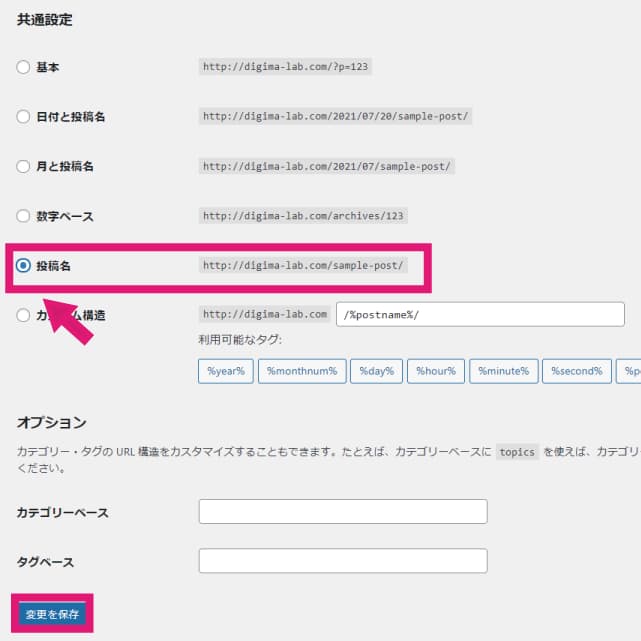
作業としてはたったこれだけ!これで、今後パーマリンクの設定はシンプルな「投稿名」で表示させることができます。
今後記事やWebページを作る際に意識して欲しいこと
結論から言うと「英数字とハイフンを使い、シンプルに設定すること」です。
今回の作業ができると、今後WordPressの投稿や固定ページの作成画面で、パーマリンクの部分を自分の好きなURLに変更できます。
↓ このパーマリンクの部分の「URLスラック」に、半角英数字とハイフンを使って、あなたが書いている記事の内容をシンプルに表す言葉を入れます。
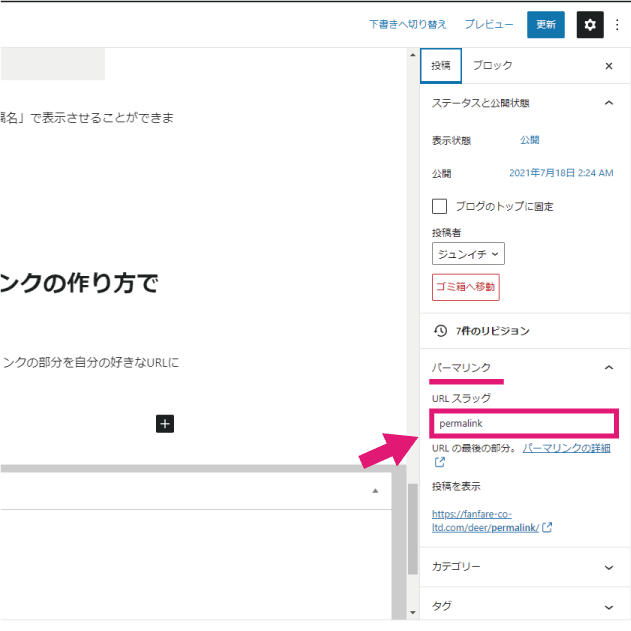
例えば、今回のページのように「WordPressのパーマリンクの設定」について解説しているページだったら、
permalink
や
wordpress-permalink
などとシンプルにつけてあげると良いです。
ぜひ今後記事を書いたり、Webページを作る際に意識してみてください。
ということで、今回の設定作業は終わりです。











